一、路由器设置连接出现故障怎么办
路由器设置连接出现的问题较多,提问没有描述清楚到底是什么问题,问题的出现都是不正确设置造成,以TP路由器为例,详细介绍该路由器的设置方法:
1、连接好无线路由器后,在浏览器输入在路由器背面看到的地址。

2、进入后会看到输入相应的帐号跟密码,一般新买来的都是admin。
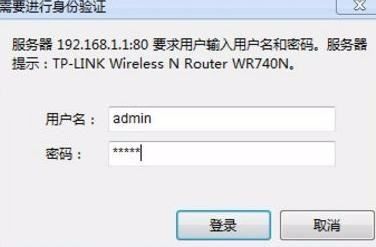
3、确实后进入操作界面,会在左边看到一个设置向导,进击进入。

4、进入设置向导的界面。
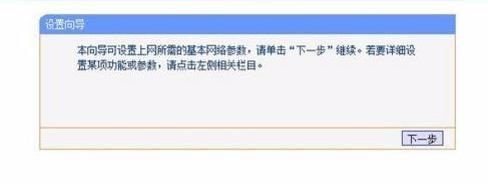
5、点击下一步,进入上网方式设置,可以看到有三种上网方式的选择,家庭用选择PPPoE。
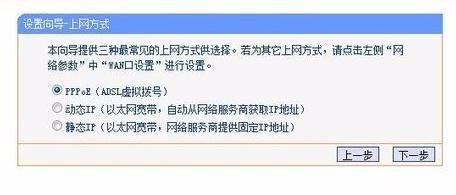
6、选择PPPOE拨号上网就要填上网帐号跟密码,输入运营商提供的用户名、密码。
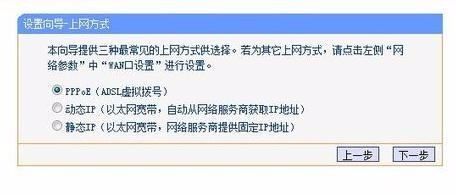
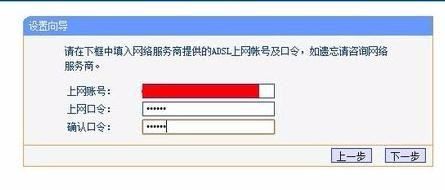
7、然后下一步后进入到的是无线设置,可以看到信道、模式、安全选项、SSID等等,一般SSID就是一个名字,可以随便填,然后模式大多用11bgn.无线安全选项要选择wpa-psk/wpa2-psk,这样安全,免得被人破解而蹭网。
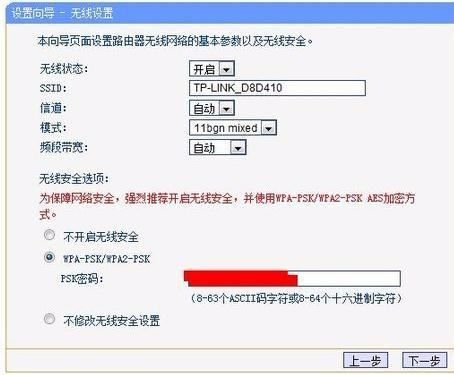
8、下一步就设置成功。
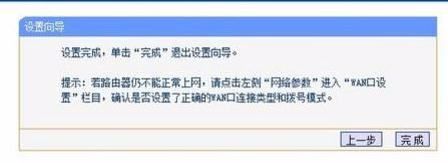
9、点击完成,路由器会自动重启。
二、路由器无法连接网络如何解决
路由器连不上网络是大家平时在使用路由器上网是经常会出现的问题,通常这个问题的出现主要是两个原因,一个是 网线 插的有误,IP地址不对;另一个是路由器的设置有问题。今天小编就针对这两个问题为大家讲讲解决的办法。
路由器连不上网的原因及解决方法
网线插的有误,IP地址不对
1、将插在路由器wan口上的网线直接插在电脑上,拨号后,看看是否能上网。
2、如果上一步网络正常,拔掉路由器的电源,对路由器进行重启,过五秒钟左右重新将将路由器电源插好,等路由器启动正常,查看电脑是否能上网。
3、重启路由器后如果还不能上网,看一下IP地址是否自动获取,win7/win8路径:控制面板→网络和Internet→网络和共享中心→更改适配器设置→右键单击本地连接→属性→Internet协议版本4(TCP/IPv4)。
在打开的Internet协议版本4(TCP/IPv4)属性界面,选中“自动获取ip地址”前面的单选框,然后点击“确定”,返回到前一个界面也点击“确定”,即完成了ip地址的自动获取。查看一下网路是不是正常了。
路由器的设置有问题(这里以D-Link路由器为例)
1、先打开IE浏览器,在地址栏中输入192.168.0.1登陆无 线管 理界面(一般默认登陆用户名和密码都为admin/admin),具体可查看说明书及路由器背面铭牌。
2、进入WEB界面后,点击“配置向导”按钮。
3、接着点“网络连接向导”按钮进入上网方式设置界面。
4、D-Link设置向导可自动侦测网络连接类型,一般点“否”,然后点“下一步”。
5、进入正题,开始设置上网方式了,一般家庭用户都是ADSL拨号上网,所以选择第二项“用户名/密码连接(PPPoE)"选项,点下一步。
6、在用户名和密码框中输入运营商提供的帐号及口令,服务器名字无需填写,点下一步。
7、接着再点下一步,路由器提示是否重启,表示设置完成。
8、设置完上网方式后,下面该是设置无线密码了,点“无线安全配置向导”按钮。
9、进入“安装您的无线网络”界面,选择“手动分配一个网络密钥”并勾选下面的WPA加密可选项,点下一步。
10、最后进入无线密钥设置选项,在这里输入所需密码,即客户端(手机、iPad)连接时所使用的密码,输入完成后,点下一步,确定之后D-Link路由器会自动重启。自此D-Link路由器全部设置完成了。
三、无线路由器故障排除的方法有哪些
一.路由器外网口关闭
1、故障分析
端口关闭前有很大的流量通过,显示端口的错误信息也比较多。通过分析得知应该是网络流量太大,利用率过高所致。流量超过80%后,造成端口不能正常。如果该端口能工作千兆模式下,100MB带宽仅利用该端口10%,这样端口可以轻松处理。
2、解决方法
在找到症结后,推荐的解决方案是购买千兆光电转换器代替原来的百兆设备,而且价格也比较便宜。但为了保证网络运行的稳定性,可直接购买一个千兆光口路由模块,直接利用光纤进行通讯,减少网络延时。电信则通过端口限速来控制保证提供百兆带宽。通过一段时间运行,发现该端口除了有少量错误信息外,再没有出现过端口无故关闭情况。
二.路由器发包失败
1、现象描述
某单位的网络配置完成后,管理员在测试网络连通性时发现:从PC机(6.159.245.195)向目标网络(6.159.245.65/26)发送Ping时,路由器R1可以成功转发数据包,然而从R1向目标网络(6.159.245.65/26)发送ping时,出现ping失败。
2、排错过程
首先,跟踪ping所经过的路径。检查R1的路由表,目标地址6.159.245.65可以与路由表中0.0.0.0/0相匹配。检查R2、R3、R4的路由表,均可以发现与目标地址匹配的路由表项。
然后,跟踪ICMP回应应答数据包所经过的路径。为完成这一步骤,要明确回应数据包的源地址,PC发送ping时,回应应答数据包的目标地址就是6.159.245.195.而路由器R1发送ping时,回应应答数据包的目标地址就是71.170.0.146.对照R4的路由表,发现与6.159.245.195匹配的路由表项,而未发现与目标地址71.170.0.146相匹配的路由表项。看来,ICMP的回应应答数据包在R4处理时被丢弃了,所以从R1向目标网络R4(6.159.245.65/26)发送ping时,出现pmg失败。
3、解决办法
在路由器R4上增加一条指向71.170.0.144/30的静态路由,下一跳的地址为71.170.0.214.完成后,在R1向R4发送ping时,发现一切正常了。